¿Cómo cambiar el favicon de tus enlaces compartidos?

Un favicon es el pequeño icono que aparece en las pestañas del navegador y en los marcadores. Personalizar tu favicon ayuda a mantener la consistencia de la marca y una apariencia profesional al compartir documentos de Papermark. Esta guía explica cómo configurar favicons personalizados.
Puedes personalizar los favicons de dos maneras:
Método 1: Favicon predeterminado para todos los enlaces
Paso 1: Acceder a la configuración
- Inicia sesión en tu cuenta de Papermark
- Navega a Configuración a través de la navegación principal
- Accede a la página de configuración de tu cuenta
Paso 2: Ir a ajustes preestablecidos
- Busca y selecciona "Presets" en el menú de configuración
- Busca la sección de favicon
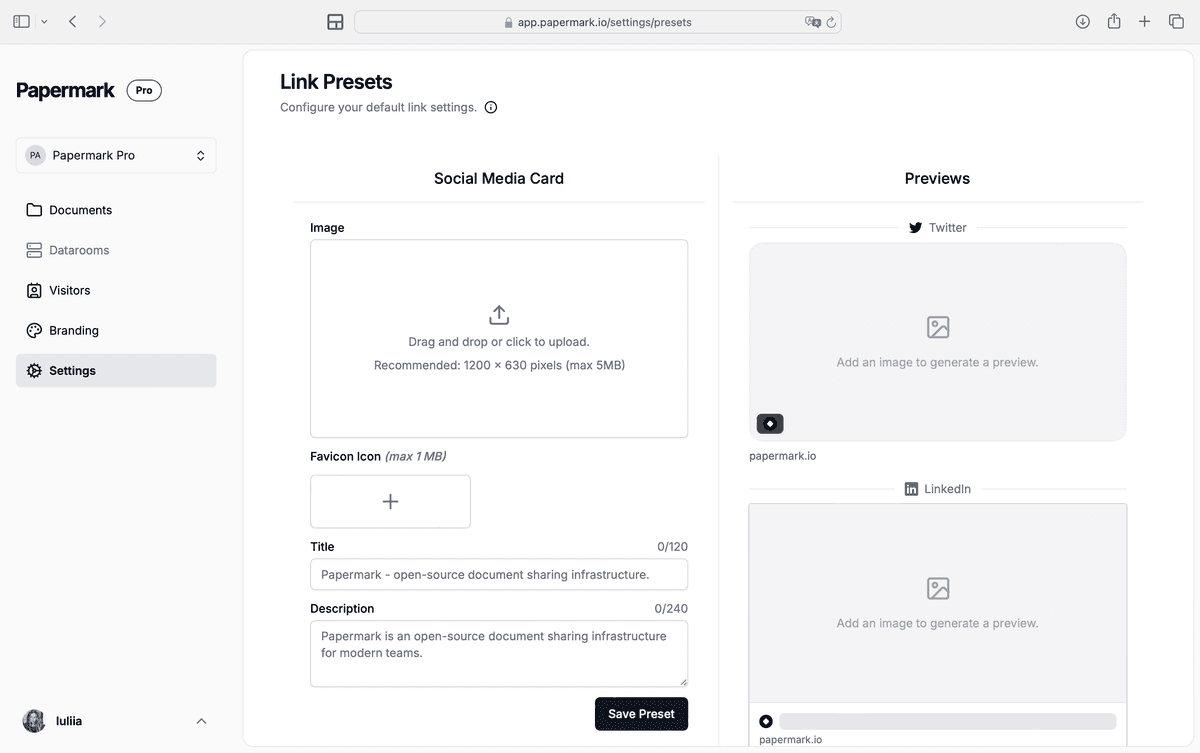
Paso 3: Configurar el favicon predeterminado
-
Sube tu imagen de favicon:
- Tamaño: Entre 16x16 y 48x48 píxeles
- Tamaño máximo de archivo: 1MB
- Formatos compatibles: .png, .ico, .svg
- Mejores prácticas: Usa un icono simple y reconocible
-
Guarda tus ajustes predeterminados
-
Este favicon se aplicará a todos los nuevos enlaces a menos que se personalicen individualmente
Método 2: Favicon personalizado para enlaces individuales
Paso 1: Accede a la configuración del enlace
- Inicia sesión en tu cuenta de Papermark
- Abre el documento deseado
- Haz clic en el icono de configuración
- Busca la configuración de "Favicon"
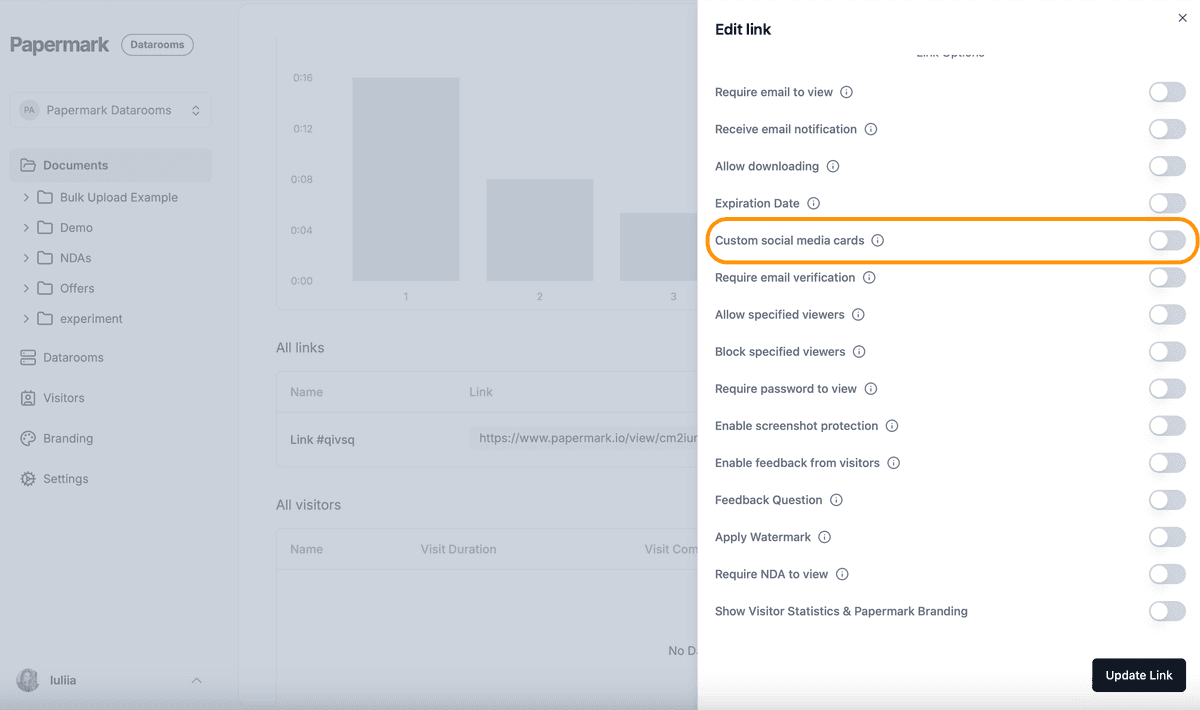
Paso 2: Habilita el favicon personalizado
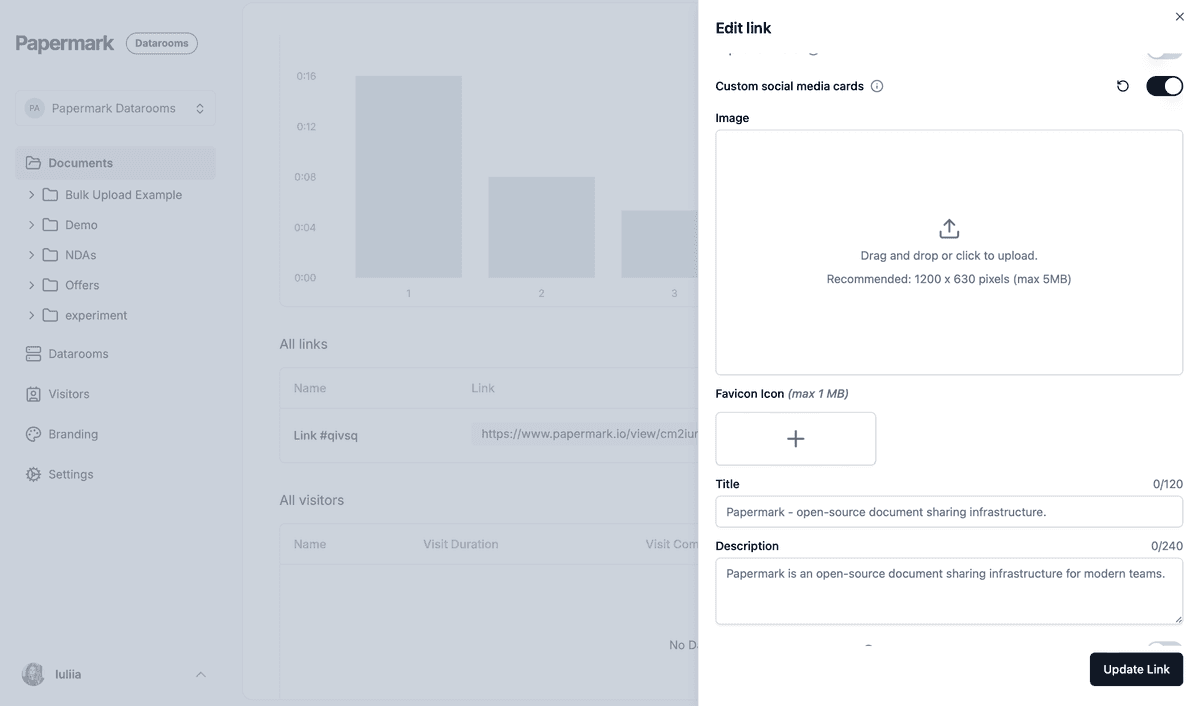
- Localiza la sección de favicon
- Habilita la opción de favicon personalizado
- Nota: Esta función requiere un plan Business
Paso 3: Sube tu favicon
Requisitos técnicos:
- Tamaño: Entre 16x16 y 48x48 píxeles
- Tamaño máximo de archivo: 1MB
- Formatos compatibles: .png, .ico, .svg
- Métodos de carga:
- Arrastrar y soltar
- Hacer clic para subir
Paso 4: Guarda y previsualiza
- Guarda tus cambios
- Prueba la apariencia en diferentes navegadores:
- Chrome
- Firefox
- Safari
- Edge
Mejores prácticas para favicons
-
Directrices de diseño:
- Mantenlo simple y reconocible
- Asegúrate de que sea visible en tamaños pequeños
- Usa tu logo o símbolo de marca
- Mantén un buen contraste
-
Consideraciones técnicas:
- Crea múltiples tamaños para diferentes dispositivos
- Prueba en diferentes navegadores
- Asegura un tiempo de carga rápido
- Usa fondos transparentes cuando sea apropiado
-
Consistencia de marca:
- Haz que coincida con el favicon de tu sitio web
- Usa colores consistentes
- Alinea con las directrices de marca
- Considera la visibilidad en modo oscuro/claro
Problemas comunes y soluciones
-
Favicon no visible:
- Limpiar la caché del navegador
- Comprobar la compatibilidad del formato de archivo
- Verificar los requisitos de tamaño
- Asegurar una carga correcta
-
Problemas de visualización:
- Probar en diferentes navegadores
- Comprobar la calidad de resolución
- Verificar la configuración de transparencia
- Confirmar que el archivo no esté corrupto
-
Problemas de actualización:
- Permitir tiempo para la limpieza de caché
- Forzar la actualización en los navegadores
- Comprobar los permisos de archivo
- Verificar que la carga se haya realizado correctamente
Conclusión
Un favicon bien diseñado mejora tu presencia profesional y el reconocimiento de marca. Siguiendo estas pautas, puedes asegurar que tus documentos compartidos mantengan una apariencia consistente y profesional en todas las plataformas.